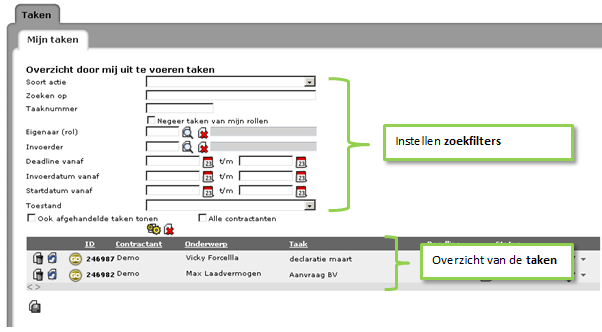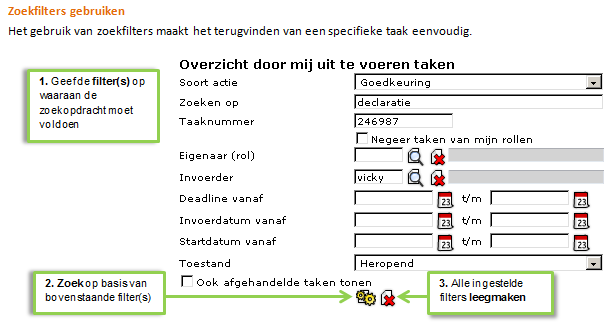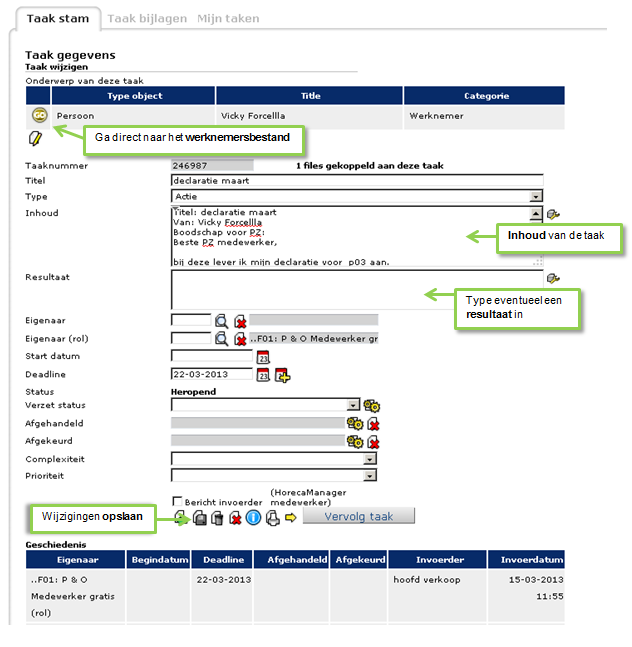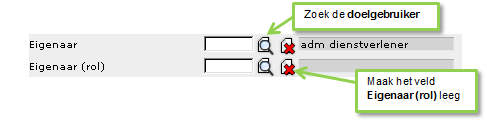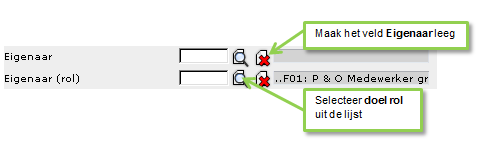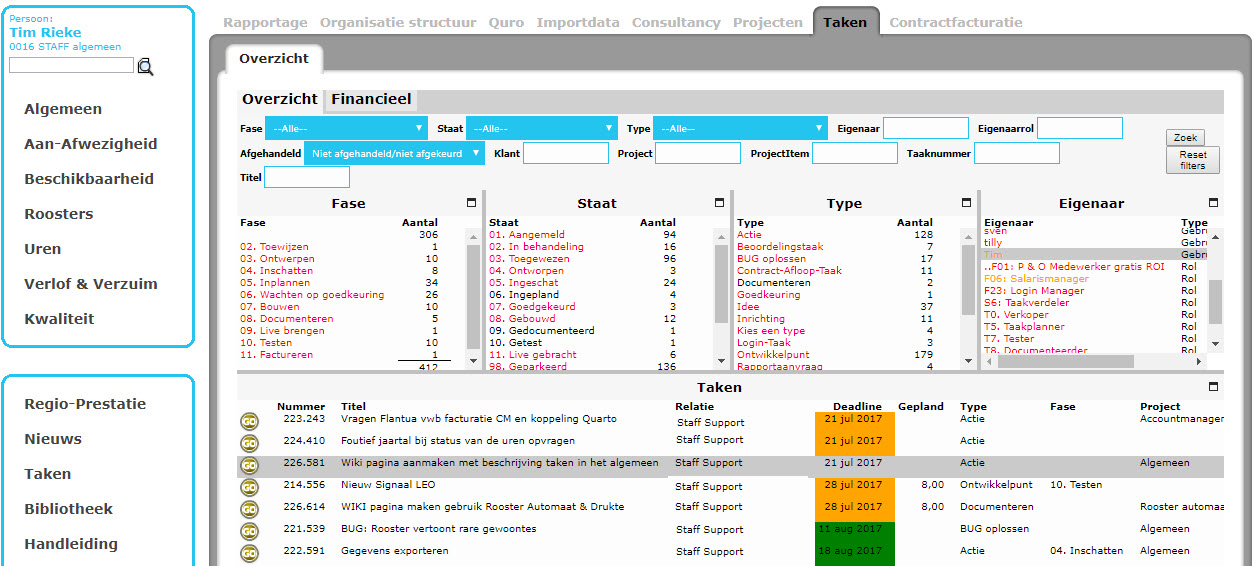Dit artikel gaat over de functionaliteit taken. Taken worden gegenereerd door signalen die afgaan. Er zijn bijvoorbeeld signalen waarop een actie gewenst is. Deze worden als taak aangemaakt in het systeem. Onderstaand wordt uitgelegd hoe je taken terug kan vinden, wijzigen en afhandelen.
Medewerkers van afdelingen Personeelszaken, P&O en HRM hebben binnen het systeem toegang tot de pagina Taken.
Mijn taken #
De pagina Mijn taken bestaat uit 2 delen: het bovenste gedeelte toont je de zoekfilters (criteria), het onderste deel toont vervolgens alle taken die voldoen aan de boven gestelde zoekfilters.
TIP: standaard zijn alle filters leeg en hierdoor ziet u alle openstaande taken.
Zoekfilters gebruiken #
Het gebruik van zoekfilters maakt het terugvinden van een specifieke taak eenvoudig.
Overzicht van mijn taken #
Dit overzicht toont de takenlijst gesorteerd op taaknummer (ID), contractant, Onderwerp, Taakonderwerp, Deadline en Status.
TIP: Sorteer op ID, Contractant, Onderwerp, Taak, Deadline of Status door in de bovenste rij op de corresponderen titel te klikken.
Uitleg van de gebruikte symbolen #
Werkwijze voor het behandelen van een taak #
Afhankelijk van de inrichting van de voor jouw organisatie gebruikte signalen, krijg je per e-mail bericht van een nieuwe taak. Je handelt nu als volgt:
- Klik in het linker menu op de koppeling naar HRM Taken
- Geef eventueel de filterinstellingen op en start zoeken met een klik op instellingen
- Zoek de gewenste taak op in de lijst
- Navigeer met de pijltjes indien nodig naar een volgende pagina uit van de lijst
- Klik op Taakdetails uitklappen om de taakdetails uit te klappen voor meer informatie
- Klik op “GO” om de taak gegevens in een nieuw scherm te openen
- Klik op het groene vinkje om de taak status afgehandeld”’‘ te geven
- Opslaan door op Wijzigingen opslaan
Taak stam #
Op deze pagina kun je de geselecteerde taak wijzigen, en taakhistorie inzien.
Opmerkingen plaatsen bij inhoud #
- Klik op het instellingen icoontje naast het tekstvak Inhoud
- Er verschijnt in de laatste tekstregel een timestamp
- Type de toevoeging aan het bericht in
- Opslaan
Resultaat toevoegen aan een taak #
- Klik op het instellingen icoontje naast het tekstvak Resultaat
- Er verschijnt een timestamp waaronder je een tekst kunt intypen
- Type je opmerking in
- Opslaan
TIP: Klik op het groene terug pijltje om de taak op te slaan en terug te gaan naar het overzicht Mijn taken
Taak toewijzen aan eigenaar #
Je kunt taken voor opvolging toewijzen aan andere eigenaren. De taak verdwijnt dan uit jouw lijst Mijn taken en verschijnt in de lijst Mijn taken van de nieuwe eigenaar. Per e-mail krijgt de nieuwe eigenaar hiervan ook nog bericht.
Toewijzen aan één specifiek persoon
- Achter het invoerveld Eigenaar klik op het vergrootglas
- Selecteer de doeleigenaar uit de lijst
- Maak het veld achter Eigenaar (rol) leeg door op het rode kruisje te klikken
- Opslaan
Toewijzen aan gebruikers met rol
- Achter het invoerveld Eigenaar (rol) klik op het vergrootglas
- Selecteer de doel rol uit de lijst
- Maak het veld achter Eigenaar leeg door op te klikken
- Opslaan
TIP: Wil je de taak laten opvolgen door jouw P&O afdeling, selecteer dan rol “..F01: P&O Medewerker gratis”
Taken raadplegen overzicht #
Sinds kort is er een nieuw overzicht om taken te kunnen raadplegen. Deze is speciaal ontworpen om een beter overzicht te krijgen van de taken. Tevens zijn hier verschillende filters in te stellen zodat je specifieker naar taken kan zoeken.
Dit nieuwe taken overzicht kun je raadplegen via het knopje raadplegen aan de linkerzijde van de pagina. Klik dan vervolgens op het tabblad taken om bij het nieuwe taken overzicht te komen.
raadplegen → taken → overzicht
Zoals hierboven is getoond kun je zien dat er veel opties zijn om het zoeken naar een taak makkelijker te maken. Zo kun bijvoorbeeld gemakkelijk zoeken op fase, type en titel van de taak.
Om vervolgens uitgebreide informatie van een taak in te zien kun je op de GO button voor de taak klikken. Er opent dan een nieuw venster met daarin alle taak informatie.